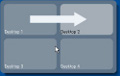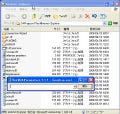[Next]ボタンをクリックしよう。続いて、ライセンス契約書の画面が表示されるので「I Agree」にチェックを入れ、[Next]ボタンをクリックする(図6)。
図7のようなインストール先の設定画面が表示されるので、インストール先および「Cropper」のユーザーを指定して[Next]ボタンをクリックしよう。インストールの準備を知らせる画面が表示されるので、[Next]ボタンをクリックして、インストールを開始する(図8)。
インストールが終了すると、図9のような画面が表示されるので、[Close]ボタンをクリックする。